Atunci când descărcați o copie de rezervă a fișierelor site-ului direct de la găzduire pe computer nu reușește din cauza dimensiunii mari, conexiunea ftp vine în ajutorul nostru.
Pentru a le instala, aveți nevoie de programul ftp manager (client ftp).
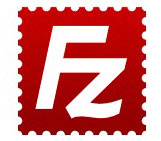
Puteți descărca programul pe site-ul dezvoltatorului filezilla.ru (copiați și tastați în căutare)

Instalarea este normală, lansăm din comanda rapidă de pe desktop, în fereastra deschisă pe care o vedem: (photo - 1)
- dacă aveți mai puține / mai multe câmpuri - faceți clic pe linia de sus "Vizualizare" - bifați - setați fereastra "pentru tine"
Luați în considerare o variantă cu 6 câmpuri:
două câmpuri NU sunt necesare
- în câmpul superior va fi afișat procesul de transferare a fișierelor de pe computer la gazdă sau invers
- în câmpul de jos - o listă de fișiere din lucrare, programe de succes și de succes
patru domenii - de bază pentru muncă
- selectați folderul din câmpul de sus, faceți clic pe - conținutul acestuia este afișat în câmpul de jos; Puteți extinde folderele și în câmpul de jos - faceți dublu clic; clic-va înțelege.
- în partea dreaptă, câmpul de sus - dosare și fișiere de pe site-ul dvs. de găzduire; Câmpul din partea de jos este conținutul acestor dosare
Inteles? Partea stângă este calculatorul dvs., partea dreaptă este gazda.
Creați o conexiune nouă:
- în meniul de sus al ferestrei - "File" selectați "Site Manager" - o nouă fereastră (foto -2)
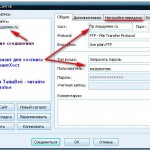
- apăsăm butonul "Site nou"
- înregistrați numele noii conexiuni (orice, de exemplu - "Site-ul dvs.")
În continuare, toate inscripțiile domeniului și autentificarea în limba engleză!
- câmp "Host" - dacă găzduiți SprintHost - "ftp.vashdomen.ru"
- "Tip de conectare" - "parola de solicitare" - parola va fi solicitată pentru fiecare conexiune (recomandată!)
- "Utilizator" - dacă aveți gazduire SprintHost - "yourlogin" - login-ul dvs. este login de la intrare la hosting
- dacă găzduiești TimeVab - "vlogin" - este, de asemenea, un login de la intrare la hosting
- în partea de sus a butonului "setarea transmisiei" - "pasiv" - în caz de defecțiuni, puteți schimba
- Apăsați "OK" pentru a salva sau "Conectați" pentru a vă conecta.
- "Password" este parola de la autentificare la hosting
Când executați clientul FTP FileZilla - selectați și „File“ - „File Manager“ - selectați Connect - push „Connect“ - introduceți parola - (parola de la intrarea în găzduirea) activitatea
Vă sfătuiesc să instalați programul FTP Client FileZilla și să învățați cum să lucrați cu el util și oriunde!
Descărcarea de copii de siguranță, descărcarea de diferite fișiere - toate acestea sunt convenabile pentru a face prin conexiune ftp, deci nu săriți noul material - vă înscrieți
@ Валентина, Dacă descărcăm fișiere - descărcăm 1 dosar - / public_html
Cum vedeți că ați descărcat toate conținutul său?
Am stabilit o conexiune, glisați folderul / public_html și așteptați.
Procesul în sine se va opri și programul va produce rezultatul.
Timpul depinde de dimensiunea dosarului și de viteza internetului și poate ajunge la 30 - 40 de minute sau mai mult (așa cum am avut-o)
Serghei, spune-mi de ce Filezilla nu se conectează la server și scrie o eroare critică. În ceea ce poate exista un motiv? Toți ar face ca la tine este recomandat. Site-ul meu este de numai o lună și eu sunt un "fierbător" în aceste chestiuni. Ajutați-l să înțeleagă)
@ Olgavols00, motivul se întâmplă, de obicei, în umplerea greșită a câmpurilor.
Verificați - "gazdă", "utilizator", o literă, punctul decide totul.
E greu de spus fără a vedea toate setările.
@admin, vă mulțumesc. Să căutăm cauza, până când ceva nu merge. Totul a fost rechemat.
@ Olgavols00, nu folosiți accidental un domeniu tehnic?
Ce fel de hosting aveți?
Am avut o problemă - am primit o eroare de conectare FTP. Scrieți serviciului de asistență. Știi ce sa întâmplat?
Mi-au spus: nu "[email protected]". ci pur și simplu conectați-vă la hosting. Și totul sa dovedit. Acest lucru am doar pentru caz - poate cei care au avut recent alte reguli. Mulțumesc pentru material, în toate celelalte privințe, instrucțiunea dvs. a ajutat 100%.
Serghei, dar instrucțiunile tale sunt încă cele mai ușor de înțeles))
Vă recomand tuturor utilizatorilor
Cred că este foarte interesant.
Sergey, spune-mi, vă rog, când descărcați pluginul prin panoul de administrare, apare mesajul "Could not create the directory", încărcat prin FTP, dar nu am găsit acest plugin în panoul de administrare. Cu aceleași teme.
@ Natalia, și în ce dosare ați găzduit un plugin și teme prin ftp.
@admin, un plugin în folderul wp-content / plugins, o temă în wp-content / themes
@ Natalia, verificați ce găzduiește - au ajuns acolo?
Nu există niciun plugin inactiv în panoul de administrare?
Poate că trebuie să așteptați - datele de găzduire nu au fost actualizate ...
@admin, sa dovedit cu tema, dar nu există niciun plugin. Și nu-mi spuneți ce ar putea fi motivul pentru care nu este posibil să creați un director unde sa dus, era fără probleme.
@ Natalia, nu toate plugin-urile sunt instalate direct, unele doar prin FTP - motivul pentru care nu știu ...
Căutați în cazul în care plugin-ul a mers pe gazduire - dacă este în dosarul corect - este în panou! inactiv, la distanță. dar el este acolo
@admin, mulțumesc, voi încerca.
@Polina, aveți nevoie de o traducere corectă în limba rusă ...
Вобування зовнішньої
Z'ednannya a petrecut
Z'ednannya terminat
------
Încercați să eliminați fișierul Zilla, instalați din nou și creați un canal FTP
Am șters-o și am instalat-o din nou, dar nimic nu a ajutat. Că cel mai interesant mă duc de la alte computere la serverul meu și se conectează. Și de pe calculatorul meu nu pot merge, deși înainte ca totul să fie bine.
@Palin, cel mai probabil trebuie să curățați istoricul - memoria cache și cookie-ul din browser.
Cum se curata - 5 intrebari / raspunsuri
@admin, dar unde este povestea? Tocmai am reinstalat Windows, acest lucru nu a ajutat nici ...
Despre cache-ul browser-ului - aceasta am spus automat, având în vedere memoria cache a sistemului DNS. - suntem aici tot mai multe despre site-uri, browsere ...
Dacă dvs. și sistemul ați reinstalat, iar programul însuși și alte calculatoare funcționează bine - căutați motive din partea furnizorului.
@admin, aici, aici, de asemenea, cred că așa. Dar furnizorul spune că are totul bine! O să vorbesc cu el din nou astăzi ... Vă mulțumim pentru ajutor!
Serghei, salut, am și o zi întreagă pe site-ul tău.
FileZilla a fost mult timp pe site-ul, dar nu am folosit acest program, iar după ce articolul a încercat să înțeleagă: primi eroare nu este posibil să se conecteze la server, și abia acum totul a dovedit, vă mulțumesc!
Totul sa dovedit - este bine!
Doar să clarificăm -
programul FileZilla se află în computer (nu pe site)
Cu ajutorul acestui program comunicați prin canalul FTP cu site-ul dvs. situat pe gazdă.
Mult noroc!
Da, da, desigur pe calculator), dar eu încă nu știu cum funcționează, am fost capabil să se conecteze și de rezervă am făcut înainte, după un nou articol de pe site-ul lor, voi încerca.
Bună ziua, Sergey, vă rog, YouTube a decis să pună un videoclip pe această temă pe site. A făcut totul bine, a împins cota, emis de HTML dimensiunea set de cod (500 × 500), copiat, pe site-ul (tema) livrate, sa mutat într-un punct de vedere vizual - toate afișat, sa mutat la site-ul nu este prezent, locul poate fi văzut sub rola, pagina nu mai devin , dar nu există nici un videoclip. Am încercat să pun o altă poveste.
Acum înțeleg. Serghei, a încărcat FileZilla, ca totul, dar nu se conectează. Scrieți o eroare critică și nu este posibil să vă conectați la server. Nu există nici un grafic de conectare, există un nume de grafic, a scris și un nume. atunci autentificarea de la gazduire este inutilă
@ Speranța, există un grafic "Utilizator" - aici se înregistrează de la intrare la hosting.
Câmpul "gazdă" este "ftp.vashdomen.ru" - unde "yourdomain" este domeniul site-ului.
Există câmpuri, gazdă, nume de utilizator, parolă, port, conexiune rapidă, totul. Am completat eroarea. Iată ce scriu: Răspuns: 530 Autentificarea conectării a eșuat și o eroare critică suplimentară Conexiune imposibilă cu serverul. Mi-am dat seama că ceva nu este în regulă.
Ștergeți conexiunea și creați cu atenție o conexiune nouă.
Nu funcționează - scrieți suport tehnic